Převést soubory aplikace Word do aplikace Microsoft Excel
Existují situace, kdy je třeba text nebo tabulky zadané v aplikaci Microsoft Word převést na aplikaci Excel. Bohužel, Word neposkytuje vestavěné nástroje pro takové transformace. Současně však existuje mnoho způsobů, jak převést soubory v tomto směru. Zjistíme, jak to lze udělat.
Obsah
Základní metody konverze
Existují tři hlavní způsoby převodu souborů aplikace Word do aplikace Excel:
- jednoduché kopírování dat;
- použití specializovaných aplikací třetích stran;
- použití specializovaných on-line služeb.
Metoda 1: Kopírovat data
Pokud jednoduše zkopírujete data z dokumentu aplikace Word do aplikace Excel, obsah nového dokumentu nebude velmi prezentovatelný. Každý odstavec bude umístěn v samostatné buňce. Proto je po zkopírování textu třeba pracovat na samotné struktuře umístění v listu aplikace Excel. Samostatným problémem je kopírování tabulek.
- Vyberte požadovaný textový segment nebo celý text v aplikaci Microsoft Word. Klepnutím pravým tlačítkem myši otevřete kontextové menu. Vyberte položku "Kopírovat" . Namísto použití kontextového menu po výběru textu klepněte na tlačítko "Kopírovat" , které se nachází na kartě "Domů" v panelu nástrojů "Schránka" . Další možností je po zvýraznění textu stisknutí klávesové zkratky Ctrl + C.
- Otevřete program Microsoft Excel. Klikneme zhruba na místo na listu, kam chceme vložit text. Klepnutím pravým tlačítkem myši vyvoláte kontextovou nabídku. V tomto poli v bloku "Parametry vložení" vyberte hodnotu "Uložit původní formátování" .
Také místo těchto akcí můžete kliknout na tlačítko "Vložit" , které se nachází na levém okraji kazety. Další možností je stisknout Ctrl + V.

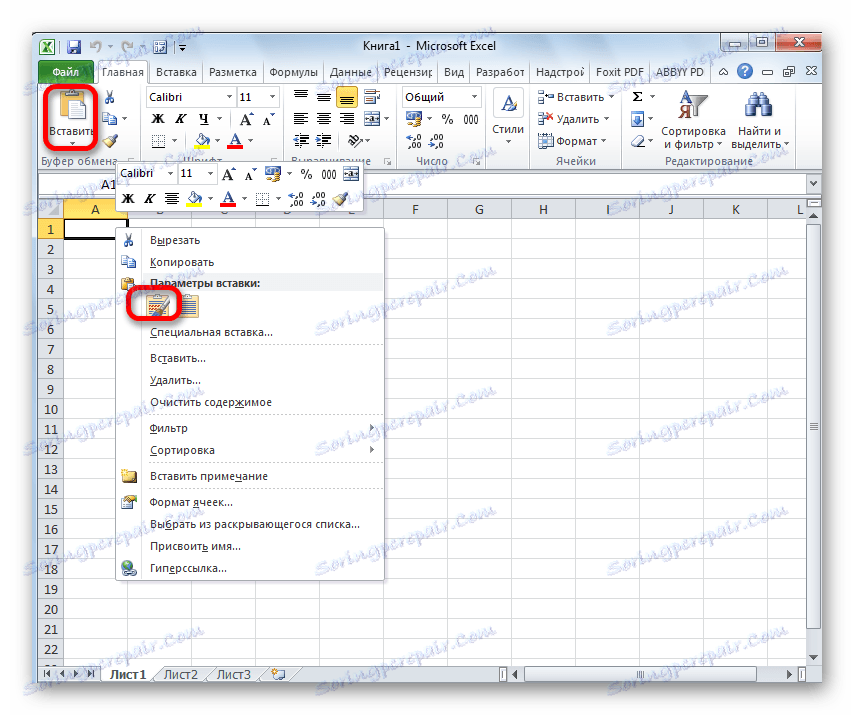
Jak je vidět, text je vložen, ale jak je uvedeno výše, je nereprezentovatelný.
Aby mohl vzít formu, kterou potřebujeme, přesuneme buňky na požadovanou šířku. V případě potřeby jej také zformátujeme.

Metoda 2: Kopírování pokročilých dat
Existuje jiný způsob, jak převést data z aplikace Word do aplikace Excel. Samozřejmě je mnohem komplikovanější než předchozí verze, ale současně je takový převod často správnější.
- Otevřete soubor v aplikaci Word. Na kartě "Domů" klikněte na ikonu "Zobrazit všechny znaky " , která se nachází na pásu karet v panelu nástrojů. Namísto těchto akcí můžete jednoduše stisknout klávesy Ctrl + * .
- Zobrazí se speciální značka. Na konci každého odstavce je znamení. Je důležité se ujistit, že nejsou žádné prázdné odstavce, jinak bude konverze nesprávná. Takové odstavce by měly být smazány.
- Přejděte na kartu "Soubor" .
- Vyberte položku "Uložit jako" .
- Otevře se okno pro uložení souboru. V parametru Typ souboru vyberte "Normální text" . Klikněte na tlačítko "Uložit" .
- Ve výsledném okně konverze souborů nemusíte provádět žádné změny. Stačí kliknout na tlačítko "OK" .
- Otevřete program Excel na kartě Soubor . Vyberte položku "Otevřít" .
- V okně Otevřít dokument v otevřeném souboru nastavte hodnotu na "Všechny soubory" . Vyberte soubor, který byl dříve uložen v aplikaci Word jako prostý text. Klikněte na tlačítko "Otevřít" .
- Otevře se Průvodce importem. Zadejte formát dat "Delimited" . Klikněte na tlačítko "Další" .
- V parametru "Oddělovač symbolů" zadejte hodnotu "Část" . Ze všech ostatních bodů odstraňujeme klíšťata, pokud jsou k dispozici. Klikněte na tlačítko "Další" .
- V posledním okně vyberte formát dat. Pokud máte obyčejný text, doporučuje se vybrat formát "Obecné" (je standardně nainstalován) nebo "Text" . Klikněte na tlačítko "Dokončit" .
- Jak je vidět, nyní každý odstavec není vložen do samostatné buňky, jako v předchozí metodě, ale v samostatném řádku. Nyní musíte tyto řádky prodloužit tak, aby jednotlivé slova nebyly ztraceny. Poté můžete buňky naformátovat podle vašeho uvážení.
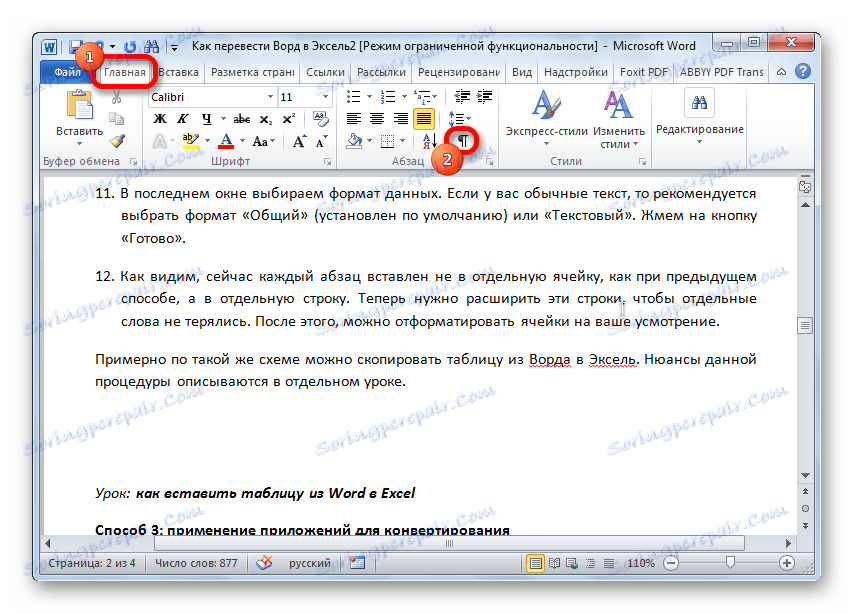
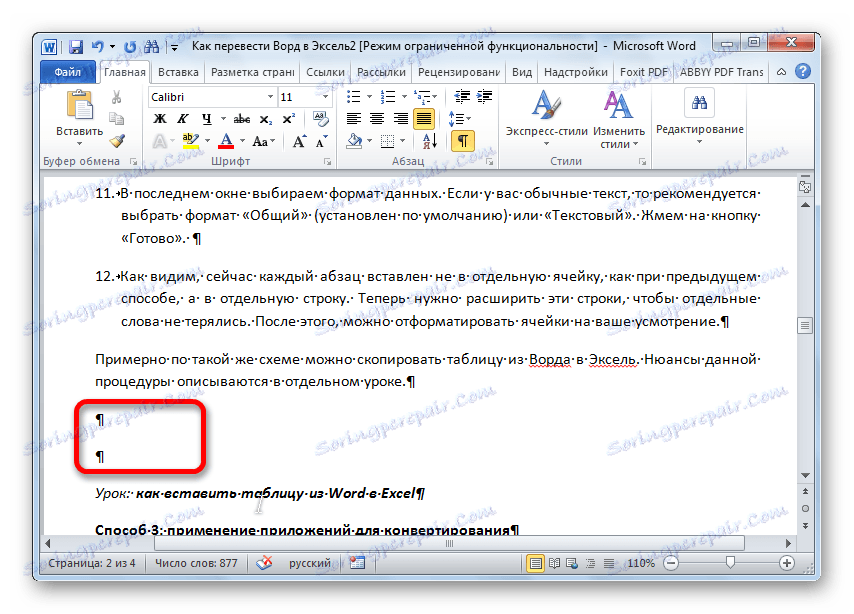

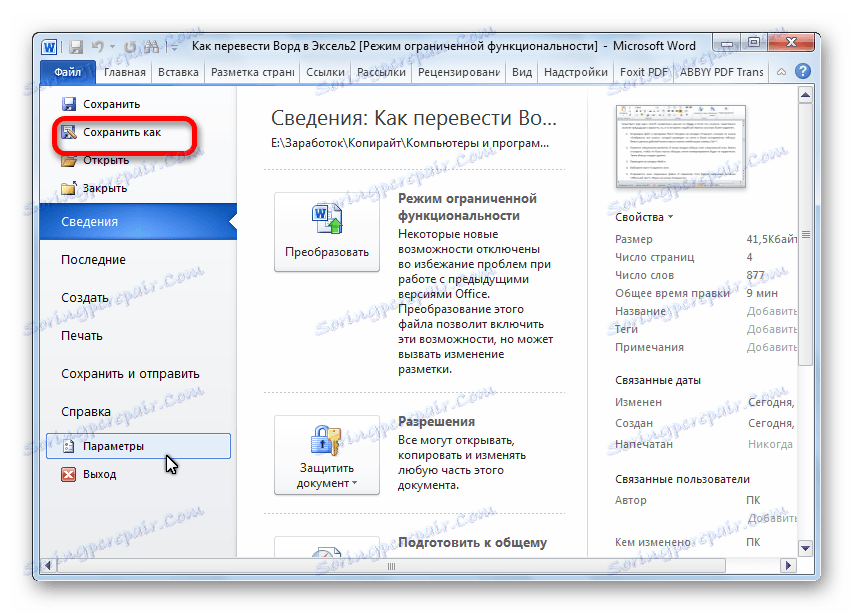
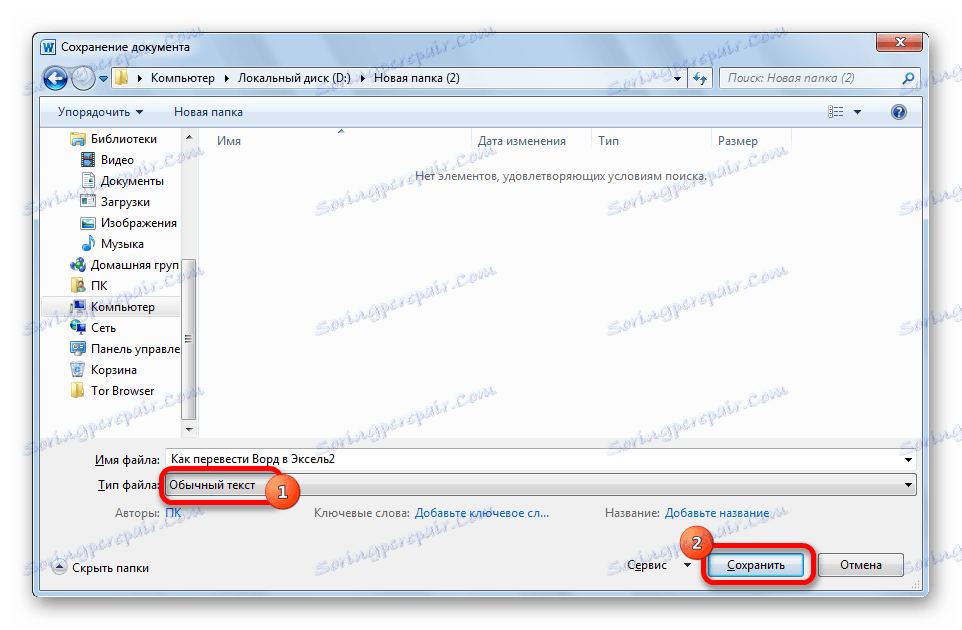
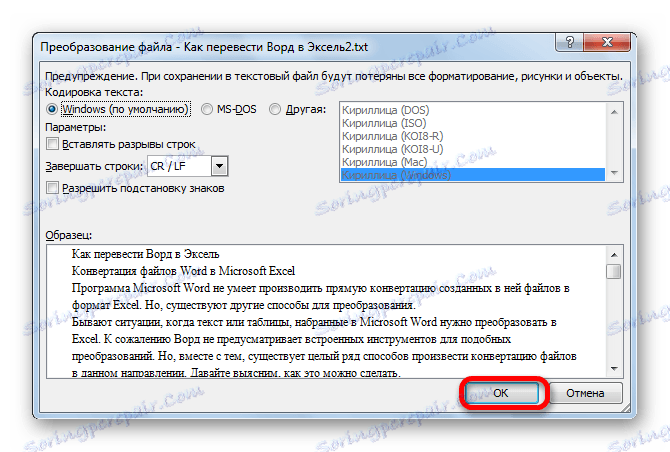
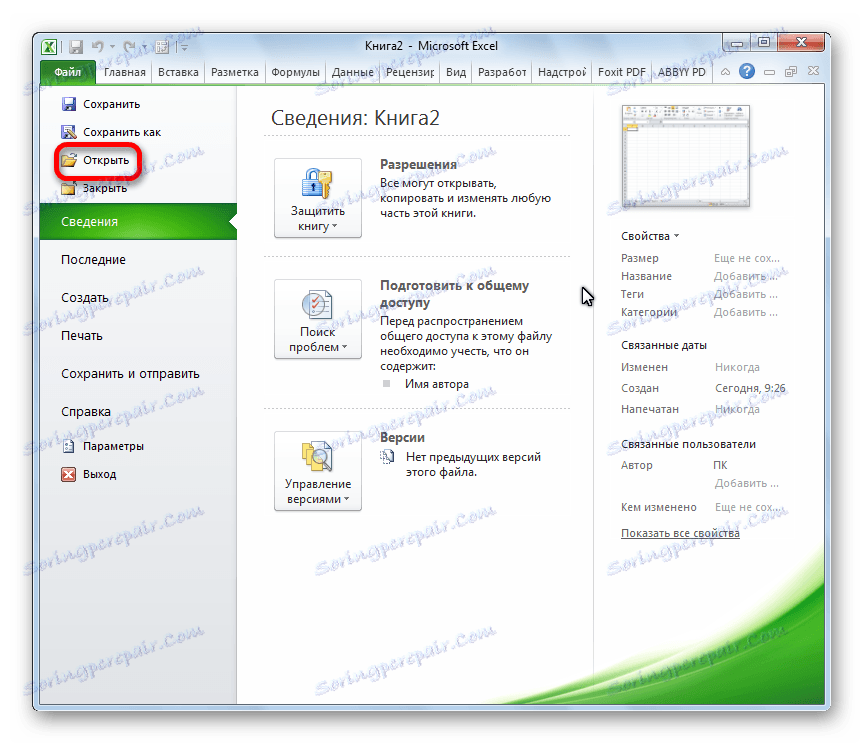
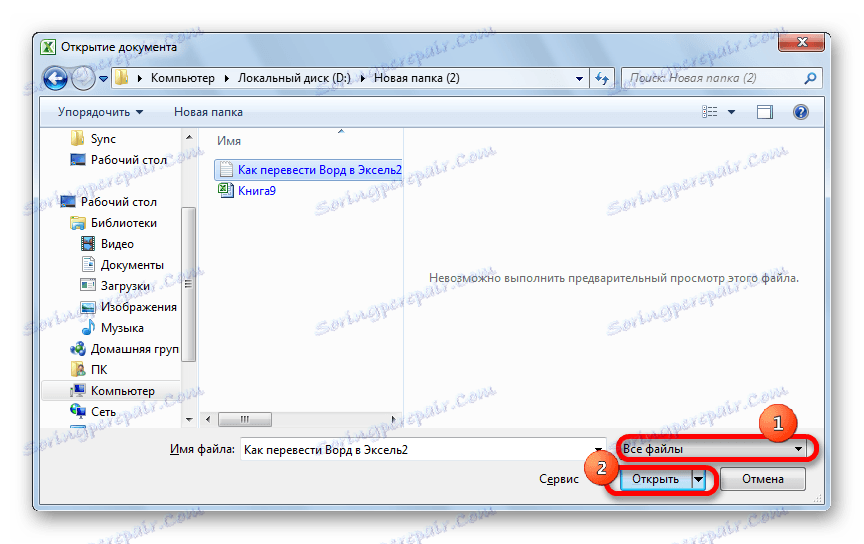
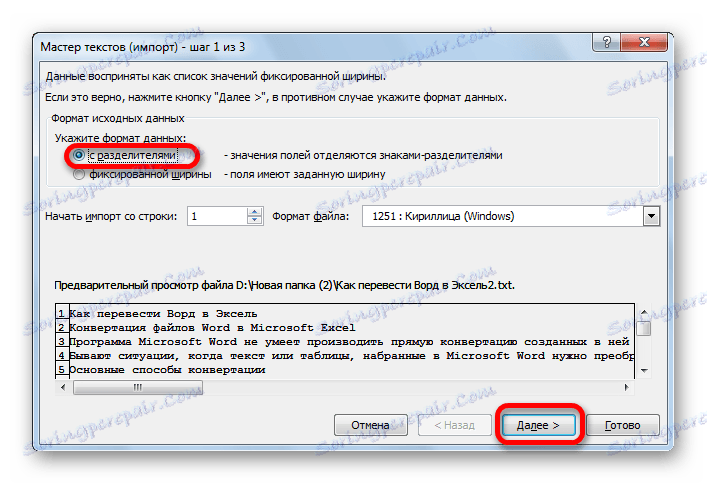
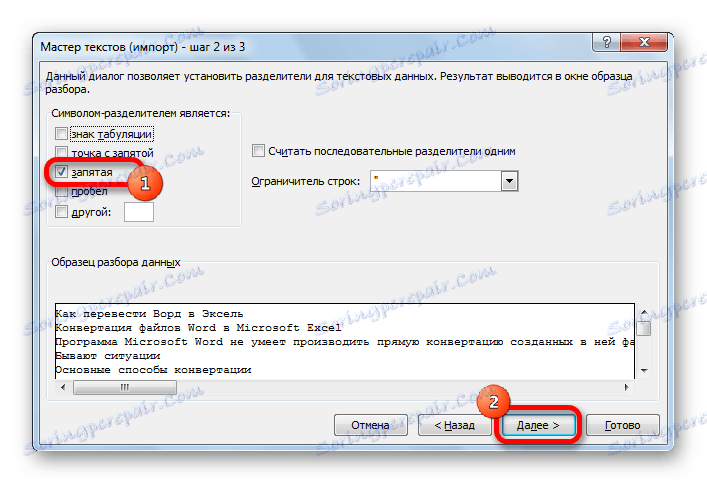
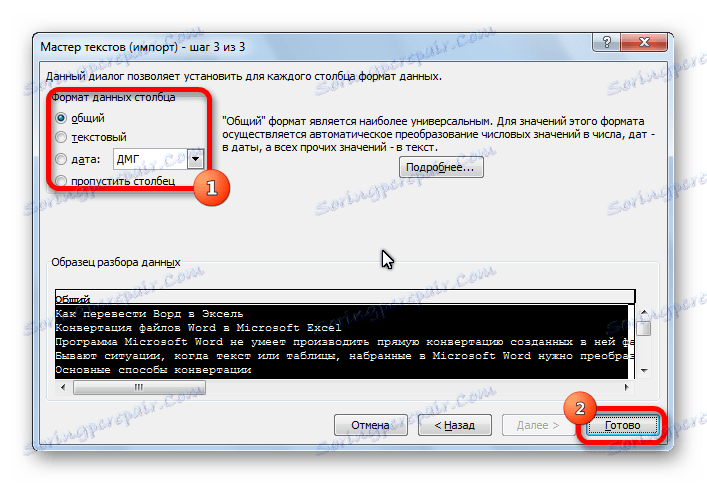
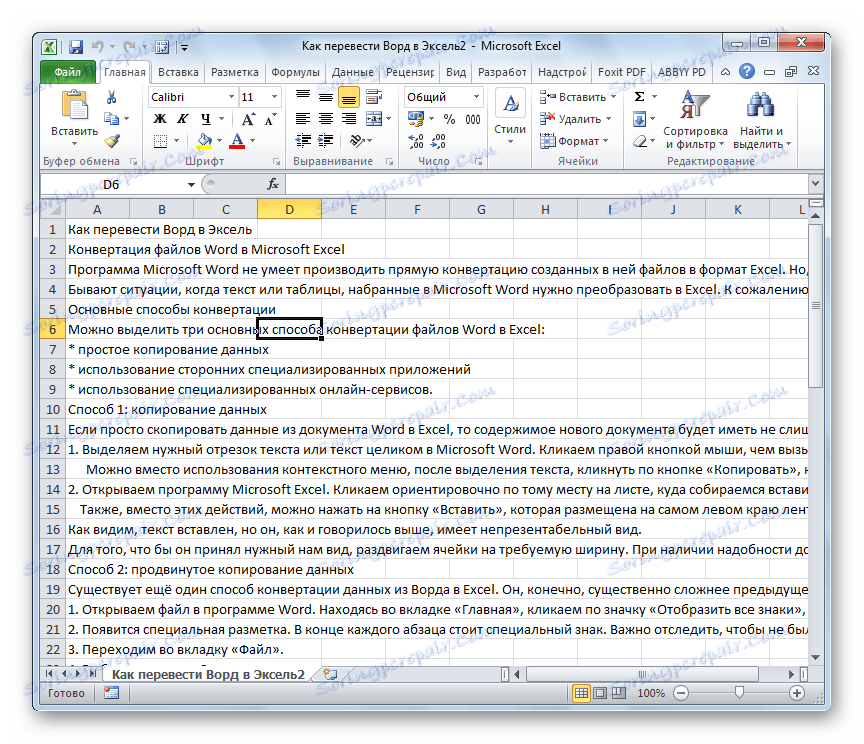
Přibližně stejné schéma můžete zkopírovat tabulku z aplikace Word do aplikace Excel. Nuance tohoto postupu jsou popsány v samostatné lekci.
Lekce: jak vložit tabulku z aplikace Word do aplikace Excel
Metoda 3: Použití aplikací pro konverzi
Dalším způsobem, jak převést dokumenty aplikace Word do aplikace Excel, je použít speciální aplikace pro převod dat. Jedním z nejvhodnějších z nich je Abex Excel to Word Converter.
- Otevřete nástroj. Klikněte na tlačítko "Přidat soubory" .
- V okně, které se otevře, vyberte soubor, který chcete převést. Klikněte na tlačítko "Otevřít" .
- V bloku "Vybrat výstupní formát" zvolte jeden z následujících tří formátů aplikace Excel:
- xls;
- xlsx;
- xlsm.
- V bloku nastavení "Nastavení výstupu" vybereme místo, kde bude soubor převeden.
- Když jsou zadána všechna nastavení, klikněte na tlačítko "Převést" .
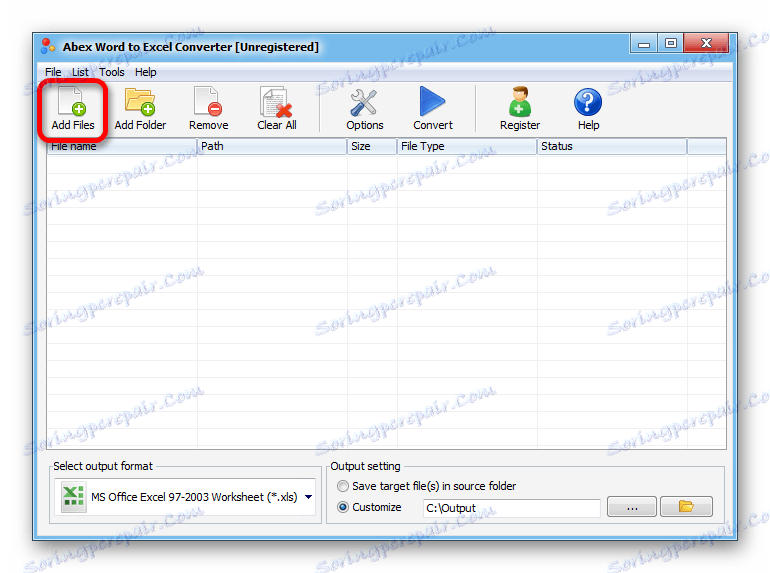
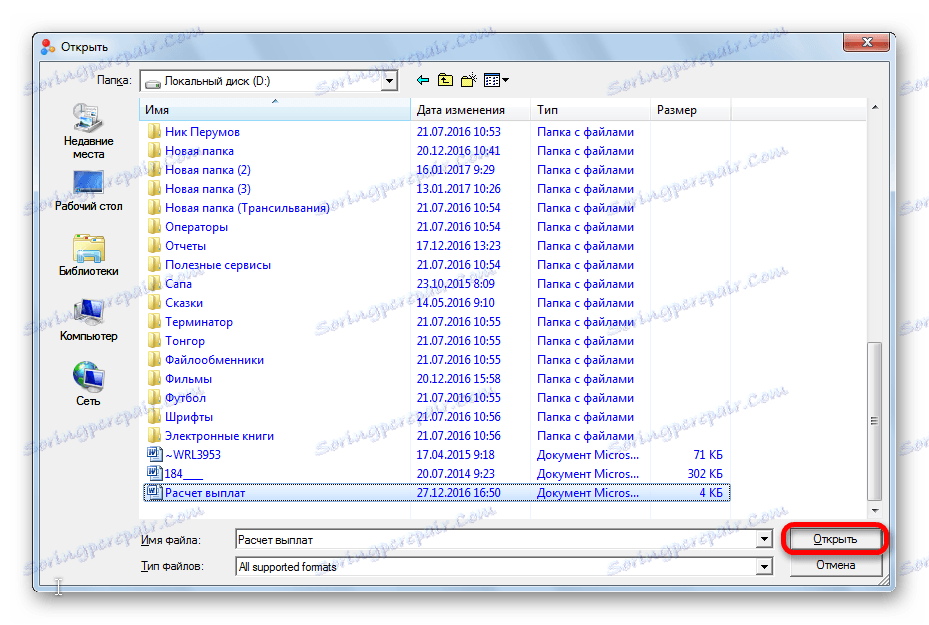
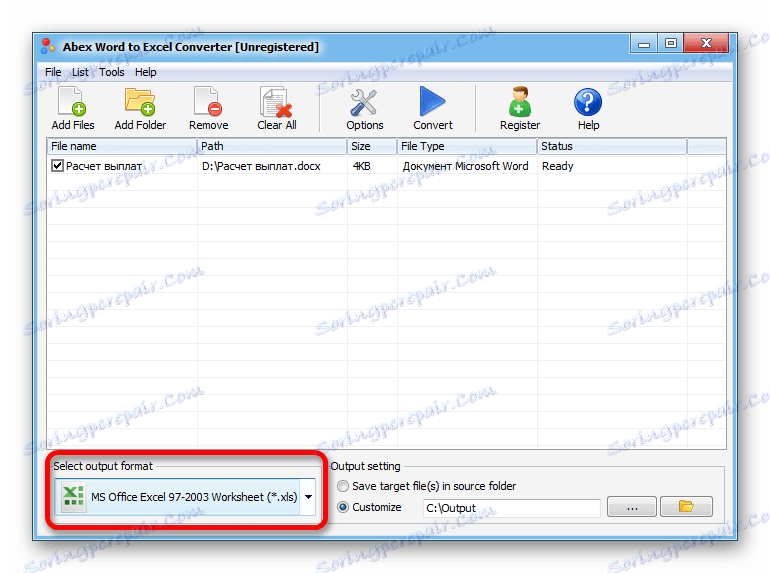
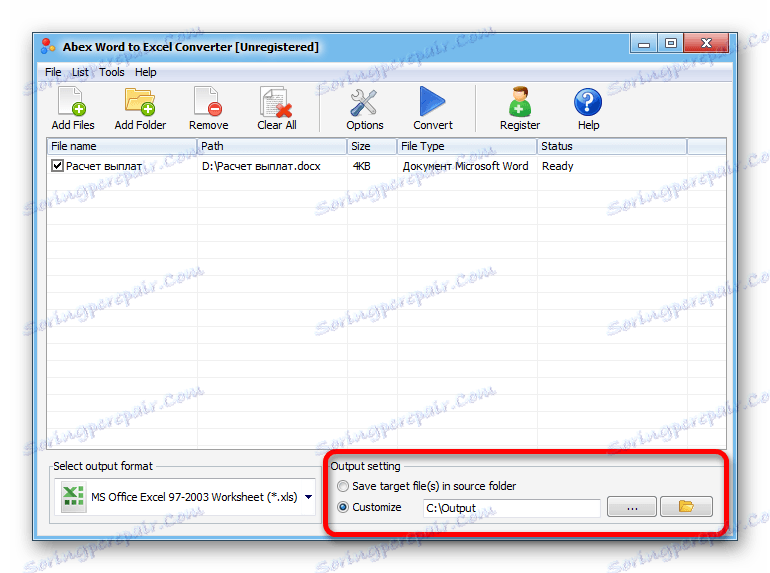
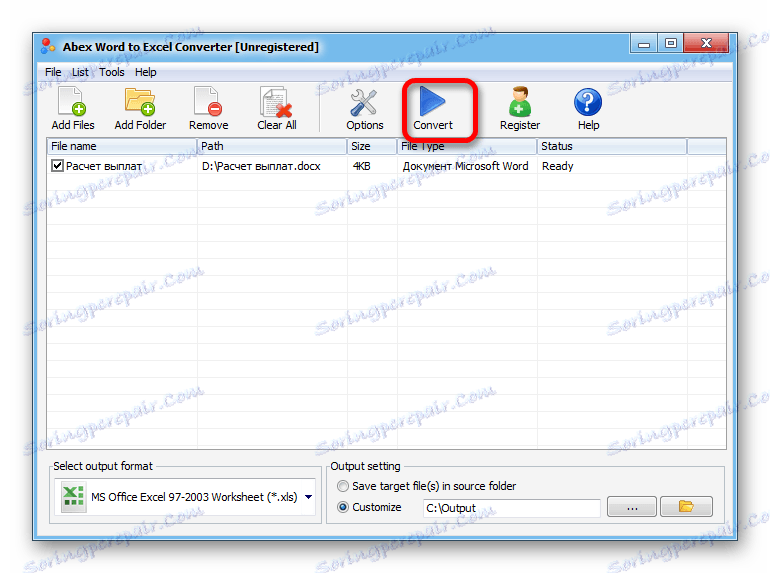
Poté probíhá postup převodu. Nyní můžete soubor otevřít v aplikaci Excel a pokračovat v práci s ním.
Metoda 4: Konverze pomocí služeb online
Pokud nechcete nainstalovat další software do počítače, můžete použít speciální služby online pro převod souborů. Jeden z nejvhodnějších online převodníků ve směru Word - Excel je zdroj Convertio.
- Přejděte na stránku Convertio a vyberte soubory pro konverzi. To lze provést následujícími způsoby:
- Zvolte z počítače;
- Přetáhněte z otevřeného okna Průzkumníka Windows;
- Stáhnout službu Dropbox;
- Stáhnout z Disku Google;
- Stáhnout odkaz.
- Po nahrání zdrojového souboru na web vyberte formát ukládání. Chcete-li to provést, klikněte na rozevírací seznam vlevo od nápisu "Připraveno" . Přejděte na "Dokument" a vyberte formát xls nebo xlsx.
- Klikněte na tlačítko "Převést" .
- Po dokončení konverze klikněte na tlačítko Stáhnout .
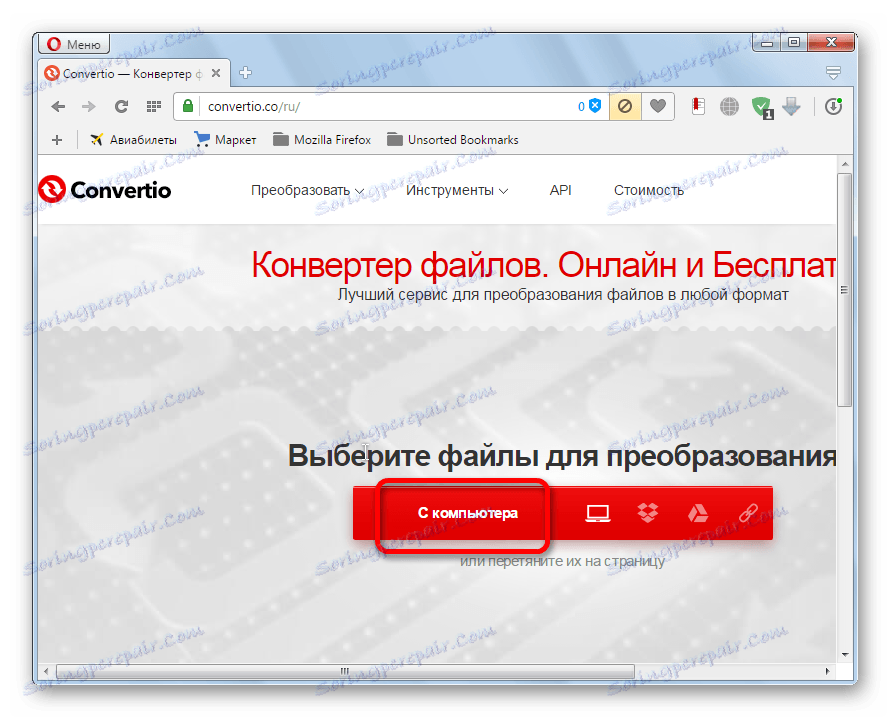
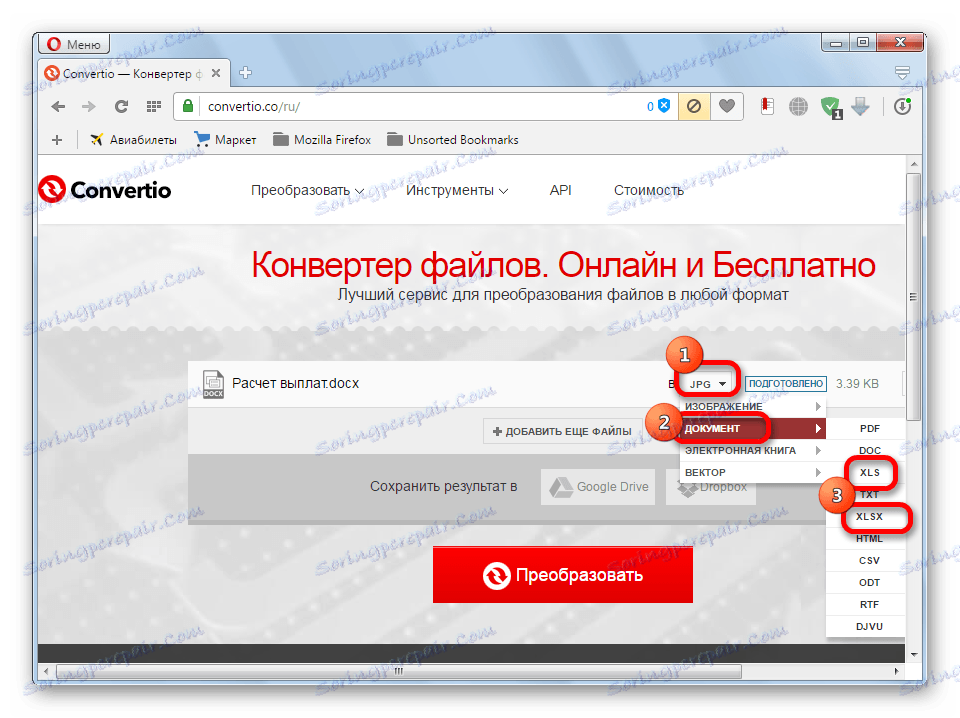
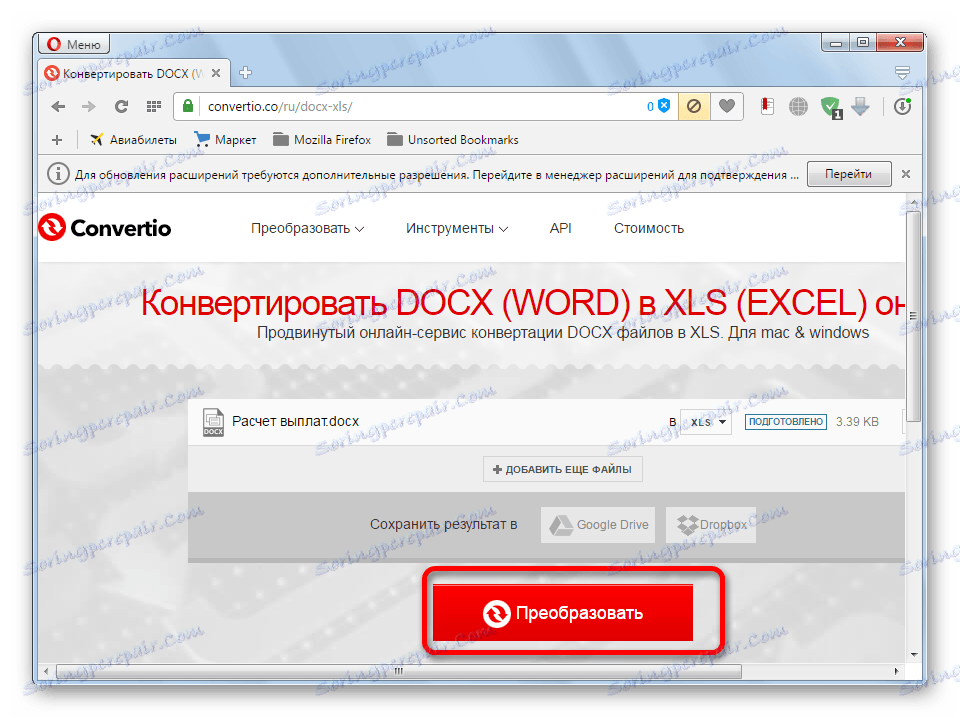
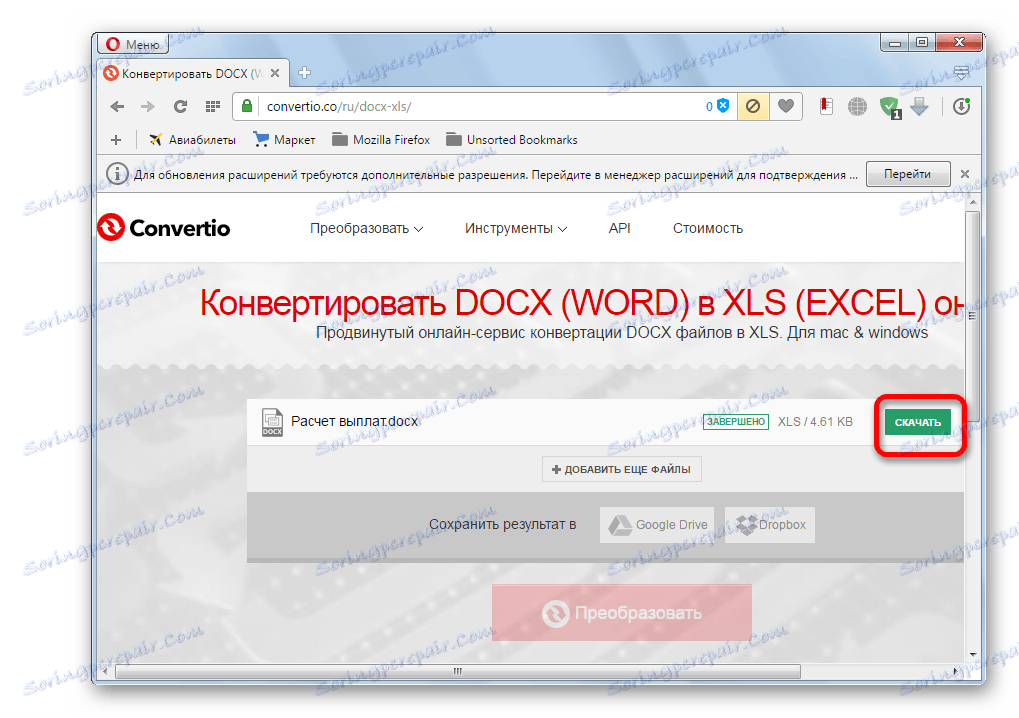
Poté bude dokument ve formátu Excel stažen do vašeho počítače.
Jak můžete vidět, existuje několik způsobů, jak převést soubory aplikace Word do aplikace Excel. Při použití specializovaných programů nebo online převodníků dochází k transformaci pouze několika kliknutími. Současně, ruční kopírování, a to s delší dobu, ale umožňuje přesně formátovat soubor pro vaše potřeby.